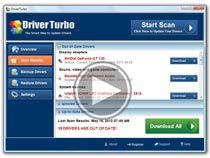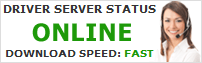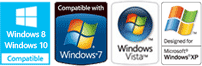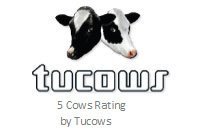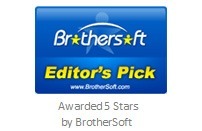Kaum ein Vorgang ist für Windows-Nutzer mit so viel Ärger verbunden wie ein BlueScreen. Zwar speichert Windows erstellte Daten, aber der ganze Arbeitsfluss gerät ins Stocken. Um eine Wiederholung des Fehlers zu verhindern, muss man zunächst die Ursache ausfindig machen und den Fehler beseitigen.
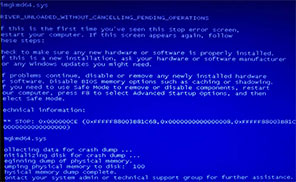 Die kryptischen Fehlermeldungen, die bei einem BlueScreen angezeigt werden, geben zwar einen Ansatzpunkt für die weitere Recherche nach der Fehlerursache, erweisen sich aber zunächst als wenig hilfreich. Denn die Fehlermeldung alleine gibt noch keinen direkten Aufschluss darüber, welche der mannigfaltigen Ursachen dahinterh stecken können.
Die kryptischen Fehlermeldungen, die bei einem BlueScreen angezeigt werden, geben zwar einen Ansatzpunkt für die weitere Recherche nach der Fehlerursache, erweisen sich aber zunächst als wenig hilfreich. Denn die Fehlermeldung alleine gibt noch keinen direkten Aufschluss darüber, welche der mannigfaltigen Ursachen dahinterh stecken können.
BlueScreen Fehlerquelle ausfindig machen
Ein BlueScreen wird durch einen systemkritischen Fehler verursacht. Die Stoppfunktion des BlueScreens, die das System anhält, ist dabei zunächst einmal eine Schutzfunktion, um laufende Systemanwendungen vor schwerwiegenderen Problemen zu bewahren.
Ein systemkritischer Fehler wird beispielsweise ausgelöst, wenn Treiber inkompatibel geworden sind oder falsch installiert wurden, wenn eine Infektion durch einen Virus vorliegt oder Einträge der Registry fehlerhaft sind. Aber auch Beschädigungen an der Hardware, wie etwa Mängel beim Arbeitsspeicher oder Festplattendefekte, können einen BlueScreen auslösen. Um dem Fehler auf die Schliche zu kommen, muss man sich als Anwender also zunächst die Frage stellen, welche Veränderungen man am System vorgenommen hat, die den Fehler ausgelöst haben könnten. Oder zu welchem Zeitpunkt und in welcher Regelmäßigkeit der Fehler auftritt. Tritt er etwa nur bei einer bestimmten Software-Anwendung auf, so ist der Verdacht naheliegend, dass das Problem softwareseitig besteht.
Ein Blick in die Ereignisanzeige von Windows kann diesen Verdacht erhärten, da hier Warnungen und Fehlermeldungen protokolliert werden. Auch helfen Analysetools bei der Suche nach dem Fehler und liefern konkretes Datenmaterial. So kann beispielsweise Memtest den Arbeitsspeicher einer Prüfung unterziehen und Mängel anzeigen.
Tip: Bei jedem BlueScreen wird eine Fehlermeldung ausgegeben, die man sich auf notieren oder abfotografieren sollte. Reicht die Zeit zum auf notieren nicht, so kann man den automatischen Neustart in der Systemsteuerung (Leistung und Wartung/System/Erweitert/Starten und Wiederherstellen) abschalten. Eine anschließende Recherche kann Aufschluss darüber geben, was den Fehler ausgelöst haben könnte. Zu den häufigsten Ursachen von BlueScreen-Meldungen gehören fehlerhafte Treiber und Treiberkonflikte.
BlueScreen Fehler durch fehlerhafte oder falsche Treiber
 Geräte- und Hardwaretreiber werden vom Betriebssystem in einem privilegierten Modus ausgeführt, der Zugriff auf wichtige Systemspeicherbereiche und Geräteschnittstellen erlaubt. In den Speicherbereichen kann es zu Überschneidungen mehrere Gerätetreiber kommen, die sich gegeneinander behindern und als Folge kritische Fehler auslösen. Hardware-Hersteller nehmen regelmäßig Aktualisierungen an ihren Gerätetreibern vor, um entweder auf veränderte Systembedingungen zu reagieren, vorhandene Mängel zu beseitigen, die Leistung des Gerätes zu steigern oder das jeweilige Gerät mit weiteren Funktionen auszustatten.
Geräte- und Hardwaretreiber werden vom Betriebssystem in einem privilegierten Modus ausgeführt, der Zugriff auf wichtige Systemspeicherbereiche und Geräteschnittstellen erlaubt. In den Speicherbereichen kann es zu Überschneidungen mehrere Gerätetreiber kommen, die sich gegeneinander behindern und als Folge kritische Fehler auslösen. Hardware-Hersteller nehmen regelmäßig Aktualisierungen an ihren Gerätetreibern vor, um entweder auf veränderte Systembedingungen zu reagieren, vorhandene Mängel zu beseitigen, die Leistung des Gerätes zu steigern oder das jeweilige Gerät mit weiteren Funktionen auszustatten.
Da das Betriebssystem ständigen Anpassungen und Veränderungen unterworfen ist, können Treiber schnell veralten. Auch unterlaufen den Herstellern beim Programmieren der Treiber gelegentlich Fehler, was insbesondere dann passiert, wenn die Treiberentwickler auf ein Problem zügig reagieren müssen. Manche Hersteller unterscheiden daher mittlerweile zwischen zertifizierten Treibern, die eine Qualitätsprüfung durchlaufen haben, und Beta-Treibern.
Steht ein fehlerhafter Treiber als Ursache fest, so sollte man prüfen, ob Treiber vom Hersteller angeboten werden, die aktueller sind und diese gegebenenfalls installieren. Gelegentlich empfiehlt sich auch ein Rollback auf eine ältere Treiberversion. Bevor man so etwas vornimmt, sollte man das System im abgesicherten Modus neustarten.
Beim Neustart muss man hierfür die F8-Taste wiederholt drücken, um die erweiterten Startoptionen zu bekommen. Windows startet danach nur mit den wichtigsten Treibern. Anschließend kann man den fehlerhaften Treiber am ehesten sicher entfernen.
Alles immer im Blick zu behalten, erweist sich im Nutzeralltag dennoch als schwierig und ist mit erheblichem Zeitaufwand verbunden.
Driver Turbo schafft Abhilfe bei Treiber BlueScreen Fehlern
Die Software Driver Turbo versteht sich als Treiber-Update-Dienst, der die auf dem Rechner installierten Treiber automatisch überprüft und fehlerhafte Treiber zuverlässig aufspürt. Das spart die oft zeitaufwendige Suche nach fehlerhaften Treibern.
Driver Turbo verfügt über eine patentierte SafeMatch-Technologie, die auf dem Rechner installierte Treiber überprüft und mit der jeweils aktuellsten Version abgleicht. Findet die Software neue Treiberversionen, so werden diese heruntergeladen und installiert. Übrigens können Sie Driver Turbo bei Chip.de herunterladen. Die Treiber Utility ermittelt in wenigen Sekunden alle vorhandenen Problemstellen und erneuert veraltete Treiber zügig. Beim Update verwendet Driver Turbo zertifizierte Treiber des Herstellers und sorgt so für ein sicheres Arbeitsumfeld.
Mit Hilfe der Scanübersicht behält man alle wichtigen Daten im Blick und sieht, auf welchen Laufwerken sich veraltete Treiber befinden. Driver Turbo verfügt in der Pro-Version über weitere nützliche Features. So sichert der EZ Migrator automatisch installierte Treiber und macht aktuelle Treiberversionen ausfindig. Treibern steht jederzeit der CloudSupport zur Verfügung, der ältere Scans des Computers bereithält und dem Benutzer eine Wissensdatenbank an die Seite stellt, in der sich alle wichtigen Treiberinformationen finden lassen.
Wichtig: Benutzern der Pro-Version hilft ein kompetenter Support in Deutsch bei Fragen zu Gerätetreibern weiter.
Driver Turbo sorgt dafür, dass man sich um Treiberkonflikte keine Sorgen mehr zu machen braucht und BlueScreens, die durch Treiberfehler entstanden sind, der Vergangenheit angehören.
|
Fehler im Geräte-Manager mit Driver Turbo beheben
Schritt für Schritt ganz einfach alle Treiber aktualisieren:
|
Kompatibel mit Windows XP/Vista/7/8
|